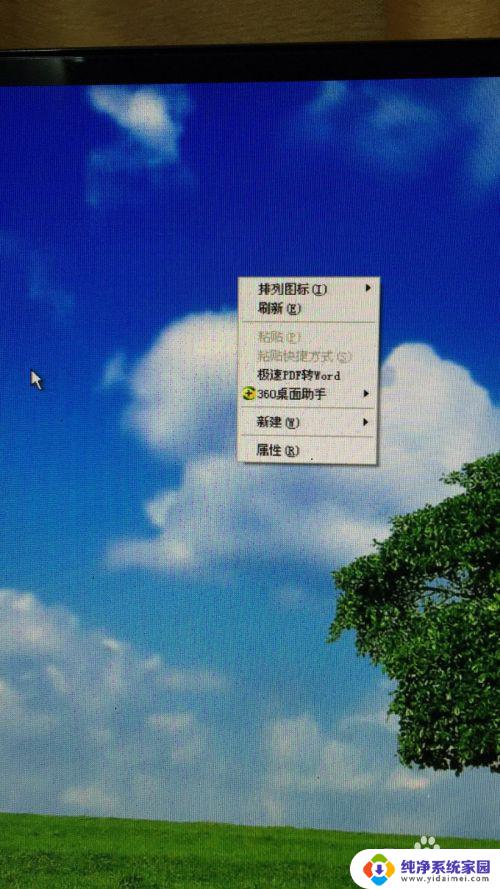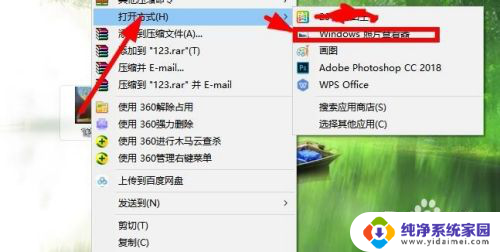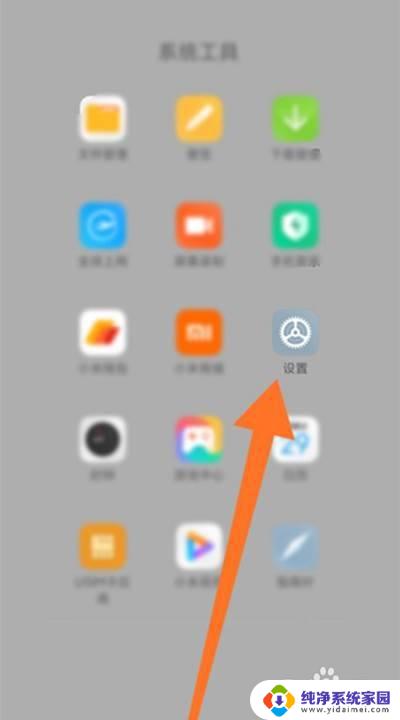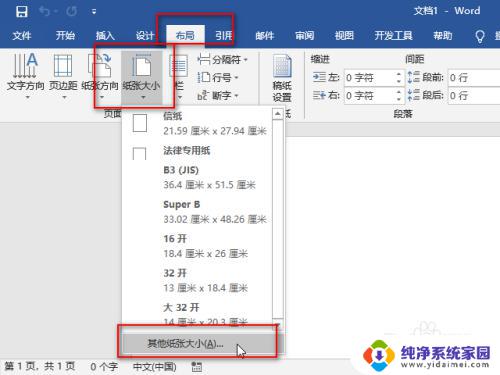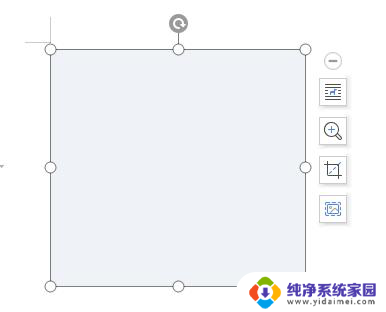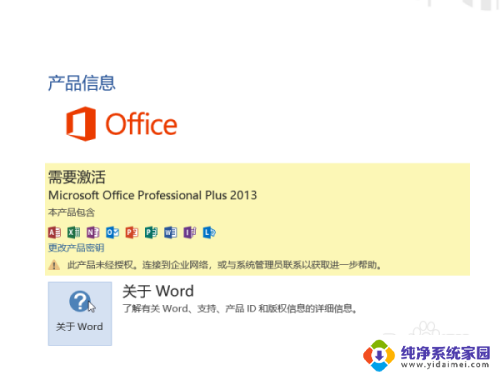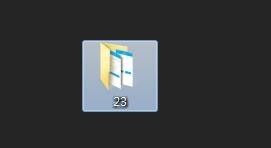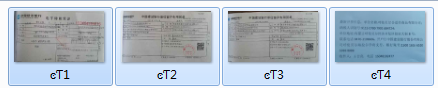自己怎么打印照片 如何在家里自己打印照片
更新时间:2023-06-10 09:51:32作者:yang
自己怎么打印照片,随着数码相机、智能手机、平板电脑等设备的普及,我们拍摄的照片越来越多,但如何保存、分享这些照片却成了一个难题,在外观摄影店冲洗照片可能存在侵犯隐私的风险,而且费用也比较高。那么在家自己打印照片成了一种比较好的选择。自己打印照片的好处是可以自由掌控,控制颜色和品质,并可以随时印制新的照片。但是对于不了解打印机操作的人来说,却可能比较复杂。那么如何在家里自己打印照片呢?下面我们就一起学习一下自己打印照片的方法。
操作方法:
1.首先我们直接打开照片。Windows系统默认打开照片的软件是Windows照片查看器,如图。

2.然后我们找到“打印…”,如图所示。

3.图中1处可以选择打印机,2处选择纸张的大小。3处选择分辨率,一般300以上就可以了。
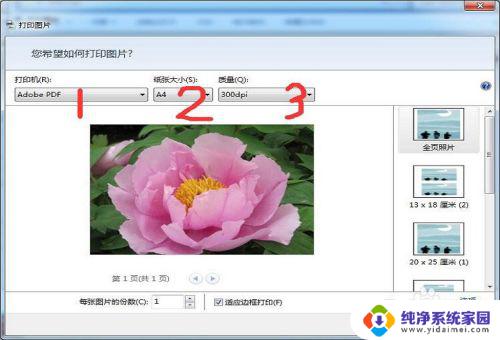
4.还可以点击“选项”进行调整,如图。
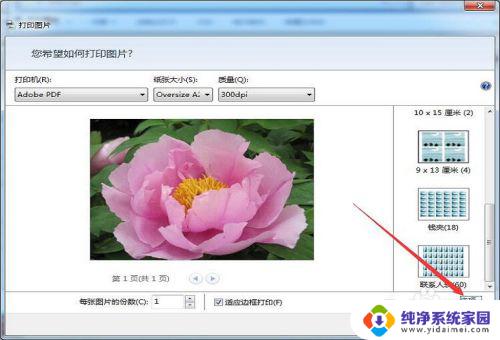
5.这里选择“打印机属性”,如图所示。
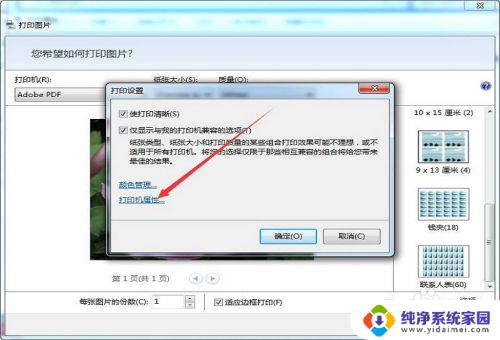
6.家用打印机,如图赠送的有照片纸。这里可以选择照片纸,当然是彩色打印了。点击“打印”看看效果吧。
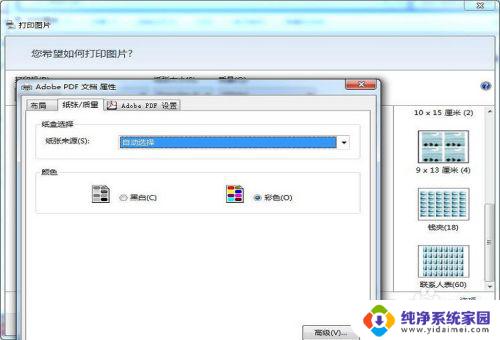
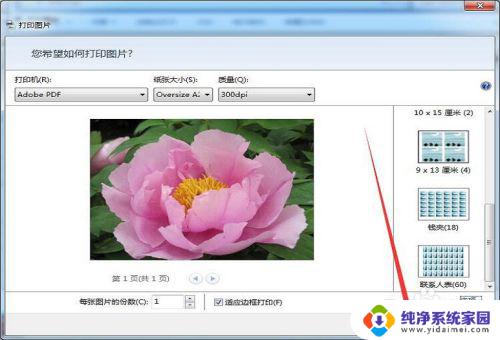
以上就是如何打印照片的全部内容,如果遇到类似情况,你可以按照这些操作解决问题,非常简单快捷,一步到位。